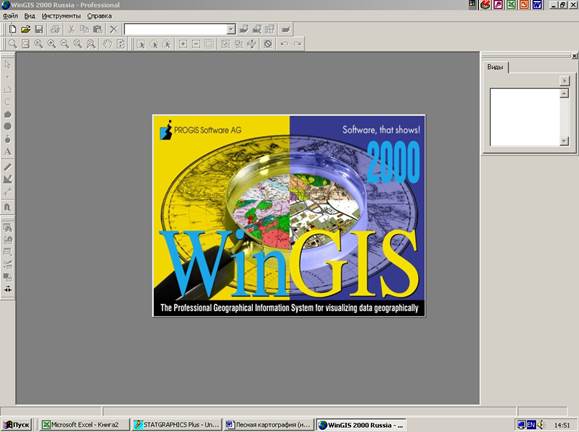
Рис. 1. Главное меню геоинформационной системы WinGIS
В верхней части экрана располагаются пункты меню (Файл, Вид, Инструменты, Справка), которые содержат перечень команд, разворачивающихся при выборе.
Панели инструментов делятся на функциональные и панели менеджеров. Функциональные панели (команды “Создать новый проект”, “Открыть проект”, ”Сохранить проект”, ”Печатать проект”, ”Копировать”, “Удалить”, “Вставить”, операции с видом, выбором объектов, рисование, измерение расстояний) нужны для быстрого выполнения основных команд манипулирования файлами и графическими объектами. Панели менеджеров (Менеджер слоев, Менеджер видов) содержат элементы управления слоями, видами.
При работе с проектом лесничества появляются дополнительные пункты меню, функциональные панели становятся активными. В центре экрана появляется электронная карта лесничества или его фрагмент, в правой части отображается список видов проекта, библиотека символов. В нижней строке главного меню указывается масштаб изображения и картографические координаты (рис. 2).
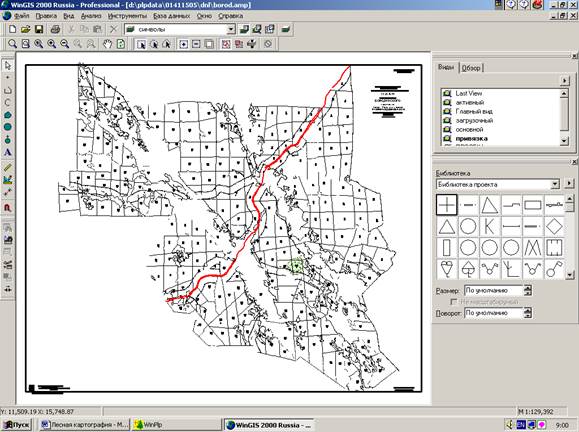
Рис. 2. Проект лесничества
При работе с готовым проектом лесничества в системе WinGIS пользователь (инженер лесного хозяйства, таксатор, помощник лесничего, мастер леса) должен уметь выполнять перечень основных операций с готовым проектом:
- открытие и закрытие проекта,
- функции уменьшения/увеличения изображения на экране,
- создание и сохранение вида,
- выбор активного слоя,
- отключение/подключение необходимых слоев проекта,
- изменение иерархии слоев,
- генерализацию слоев,
- изменение атрибутов слоев (настройки текста, цвета, толщины линий, цвета, типа штриховки),
- выбор и выделение объектов разного типа на слоях проекта,
- получение информации о выделенных объектах (длины линий, координаты, площади, углы, радиусы окружностей, количество и типы объектов),
- настройка соединения графического редактора с базой данных,
- печать фрагментов проекта в необходимом масштабе на бумаге определенного формата.
Эти действия подробно описаны в Руководстве пользователя. Они достаточно просты, их выполнение не требует специальных пояснений. После прохождения практических занятий по курсу каждый студент обязан выполнять эти действия самостоятельно.
2.6. Создание резервных копий
Работа с ГисБД всегда связана с риском потери информации. Не имеет значения, создавал ли пользователь собственный проект, вносил изменения в существующий, распечатывал абрис, либо просто просматривал на экране изображение интересующего его квартала. Картографический проект вполне может необратимо повредиться при скачке напряжения в сети, сбое программного обеспечения, блокировании клавиатуры, периферийных устройств. Причин может быть множество. Даже если где-то существует копия проекта (например, в лесоустроительном предприятии, или в лесхозе) на восстановление информации может уйти значительное время. А в случае, если копий не создавалось (например, при внесении текущих изменений в лесничестве за целый год), всю кропотливую работу придется повторять.
Чтобы избежать подобных трудностей и обезопасить себя (и свое лесничество) от потери информации необходимо всегда создавать резервные копии при работе с WinGIS. В меню “Инструменты” следует выбрать подменю “Основные установки”, где в пункте “Основные” указать “Создавать bak-файл”. Можно указать интервал времени для автоматического сохранения в минутах. (рис. 3). После создания резервной копии резервный файл с КБД будет находиться в той же директории, где файл *.amp, но иметь расширение *.bak. В случае потери или повреждения основного файла КБД в резервном файле следует изменить расширение на *.amp.

Рис. 3. Установки для создания резервной копии
3. РАСТРОВЫЕ ИЗОБРАЖЕНИЯ
3.1. Свойства растровых моделей
Растровая модель географических данных – способ представления географических данных в базе данных ГИС в виде равномерной ячеистой структуры, формирующей прямоугольную матрицу, в которой каждый элемент принимает определенное значение, присущее реальному пространственному объекту [1].
Уважаемый посетитель!
Чтобы распечатать файл, скачайте его (в формате Word).
Ссылка на скачивание - внизу страницы.